Blender3.x ことはじめ。NO-001

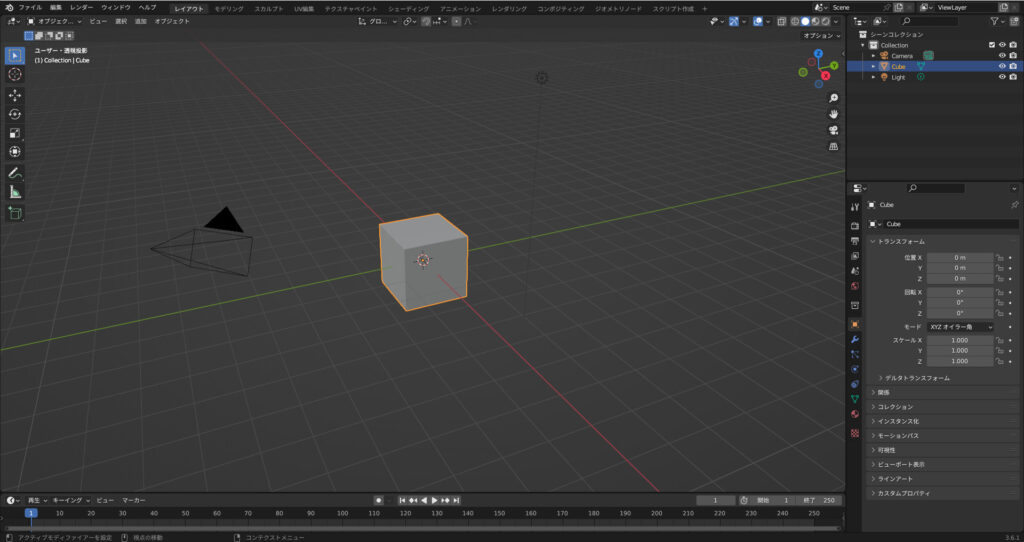
いきなり、Blender3.x 起動直後画面です。
Blenderを使いこなそうと、ここで記録簿をつくっていくことにします。機能が凄くて、毎回どこまでやったかわからず(脳みそが猫だけに)毎回初期状態になるのに嫌気がさしました。
Contents
- 1. まず基本操作から
- 2. 作業用「オブジェクト」である、「平面」オブジェクトを設置します。
- 3. 「編集」モードで出来ること
- 4. そして口座を作るだけでNFT購入に必要なビットコインがなんと1500円分ももらえちゃいます。紹介コードが必要ですから下記リンクよりご登録ください。登録に費用も入金する必要もありません。
- 5. Coincheck 家族友だち紹介キャンペーン <ー 紹介コードを含むリンクですこちらからご登録ください。
- 5.1. Coincheck 家族友だち紹介キャンペーン <ー 紹介コードを含むリンクですこちらからご登録ください。
まず基本操作から
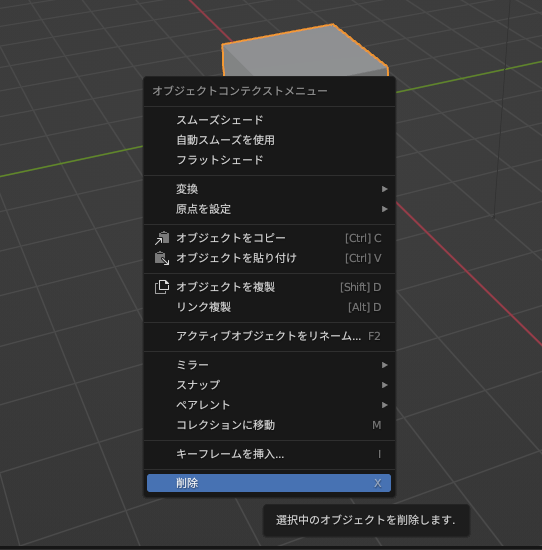
かわいそうに。いきなり画面中央の「オブジェクト」は削除されます。
マウスの「右クリック」からのプルダウンメニュー -> 「削除」にて、オブジェクトを消去します。
作業用「オブジェクト」である、「平面」オブジェクトを設置します。
画面右上の、「追加」ー> 「メッシュ」 ー> 「平面」で平面を配置します。

画面中央のワイヤーメッシュ状の画面領域は「3Dビュー」と呼ばれる空間です。
ここにあらゆる種類の「オブジェクト」を「追加」メニューから作成できます。
画面中央に浮き輪のような赤白マーキングが緑線と赤線の交点に配置されています。これが、3D空間の「原点」となるのです。
簡単にえば Y=0 X=0 Z=0 という中心点=基点ということです。
しかし、基点とうことで、基点位置を変更したい(うっかり移動してしまったぜぃ。)そして初期値に戻したいという場合に。
「shift+Cキーで中心座標(X=0、Y=0、Z=0)に戻すことが可能です。
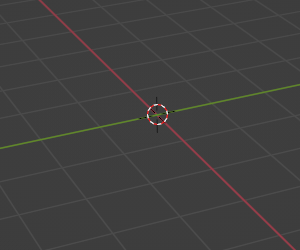
それでは、平面オブジェクトを配置します。
「追加」ー>「メニュー」ー>「平面」で配置します。
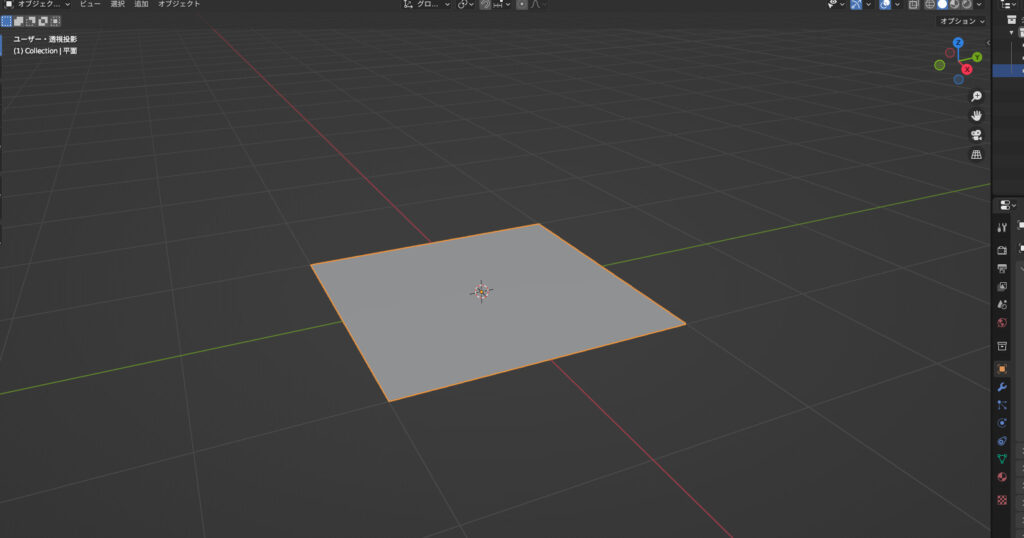
平面オブジェクトが、3D空間に配置されました。
さて、この平面を加工して、「立体にしたいっ」と思いますよね。じつは、この画面は「オブジェクトモード」と呼ばれる状態となっており、オブジェクトの加工が出来るモードに移行せねばなりません。
それが、「編集モード」です。
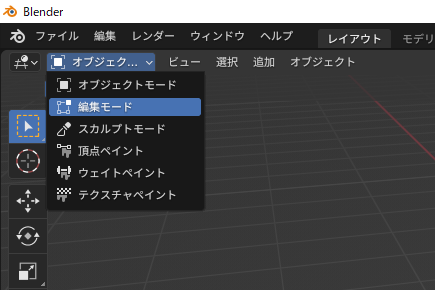
このプルダウンメニューには
・オブジェクトモード
・編集モード
・スカルプトモード
基本 3モードがあります。
この「オブジェクトモード」と「編集モード」の切り替えは頻繁に起こります。
そこでTabキーで相互に切り替わります。
「編集」モードで出来ること
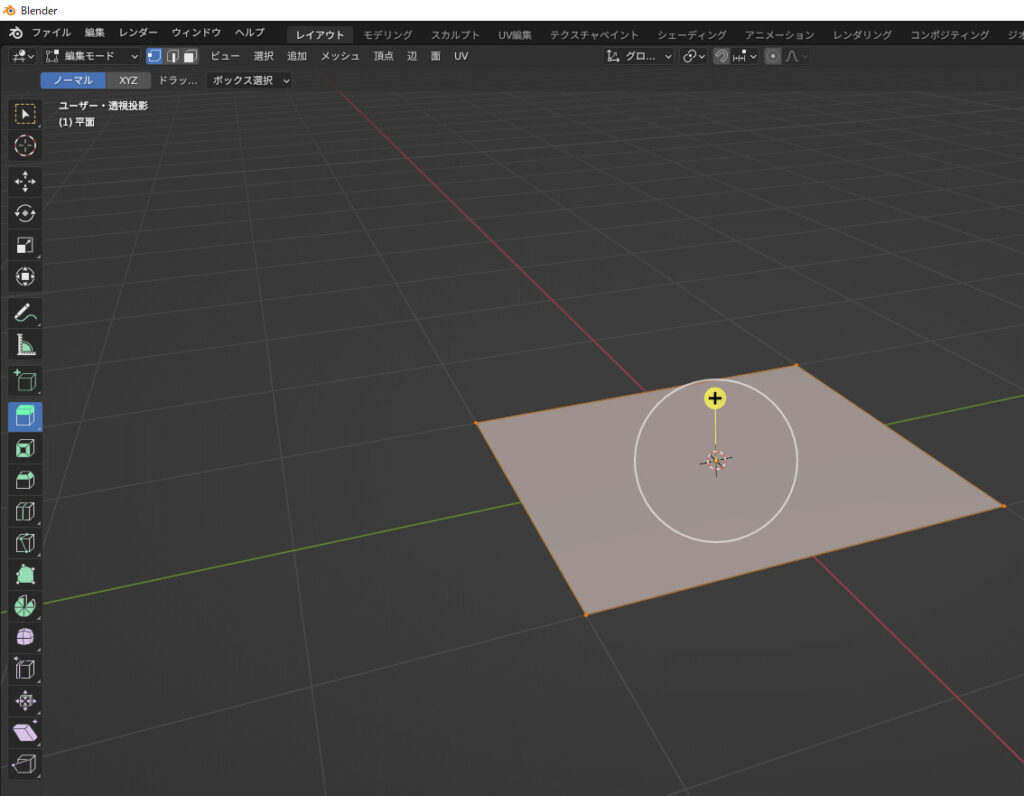
これが編集モードの画面です。
左にメニューアイコンがならんでいます。
この部分を「サイドメニュー」と呼ばれるものです。
簡単にこの編集モードの基本コマンドを利用してみます。
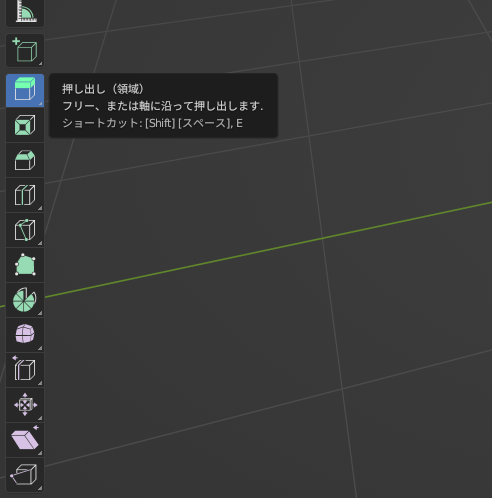
ここでは「押し出し」コマンドを選択してます。
実際に操作してみます。
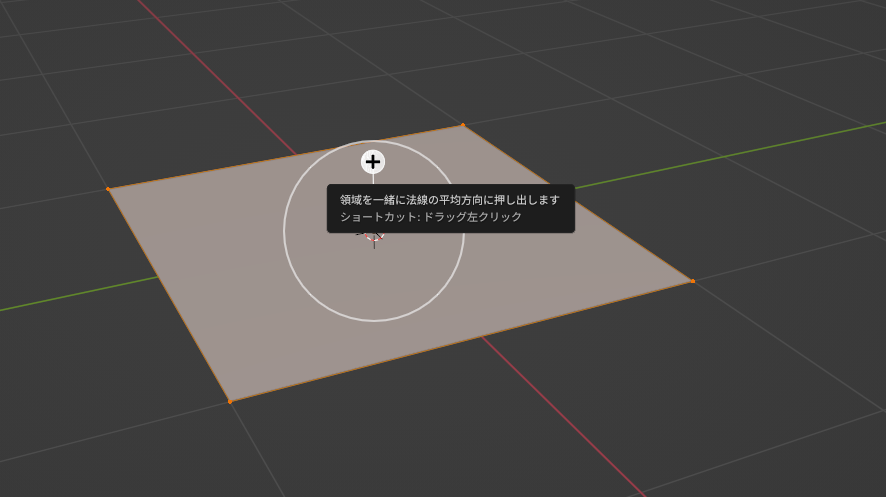
追加した「平面」に対して「押し出し」コマンドを選択すると上記の状態になり、〇に+を上に持ち上げると立体物が構築されます。
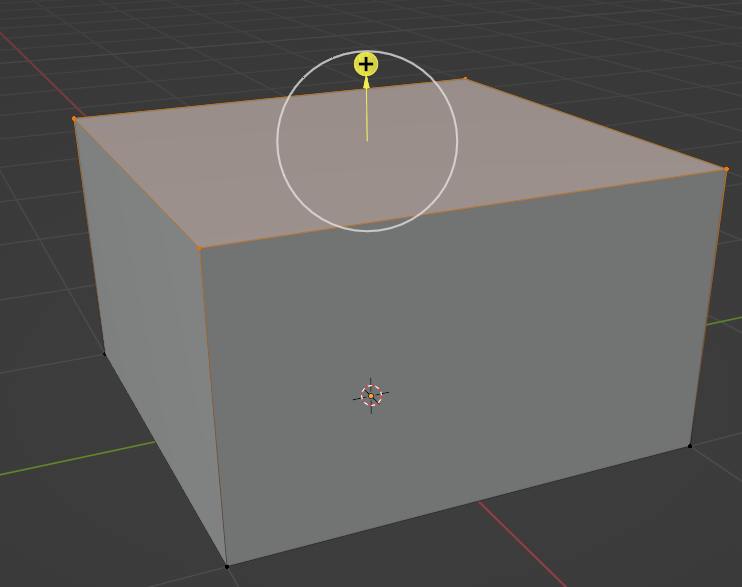
今回はここまでです。
時間は平面以外の辺・点の変形について記述します。
//// PR ///
—————————————————————————————————————
//// PR ///
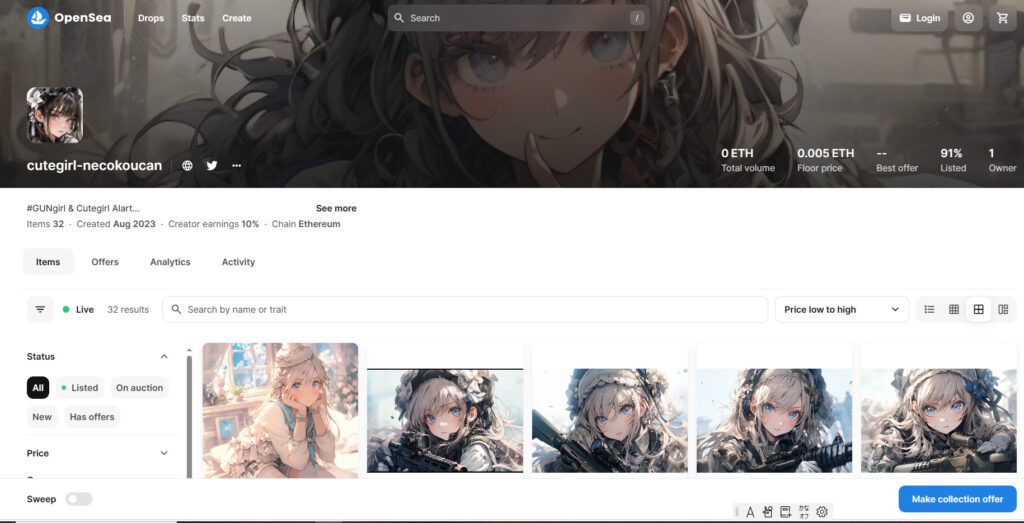
著者がAIイラストを展開しており、NFTも展開しています。そこで必要になってくるのが仮想通貨取引所に口座を持つ必要がありますね。
コインチェックは日本の企業です。そして取り扱う仮想通貨の種類が多いのです。ビットコインを筆頭に各種取り扱いがあります。
https://opensea.io/collection/necokoucan <- NFTやっています。
- 金融庁登録済みの取引所で、東証プライム上場企業 (マネックスグループ)のグループ会社である。
- 紹介から登録した方限定で1,500円相当のBTCがもらえる。
- ビットコインや、イーサリアムを500円から購入できる。
- Coincheckは新しい価値交換を身近にすることを目指し、
初心者にも分かりやすく簡単なサービスになっている。
そして口座を作るだけでNFT購入に必要なビットコインがなんと1500円分ももらえちゃいます。紹介コードが必要ですから下記リンクよりご登録ください。登録に費用も入金する必要もありません。
Coincheck 家族友だち紹介キャンペーン <ー 紹介コードを含むリンクですこちらからご登録ください。
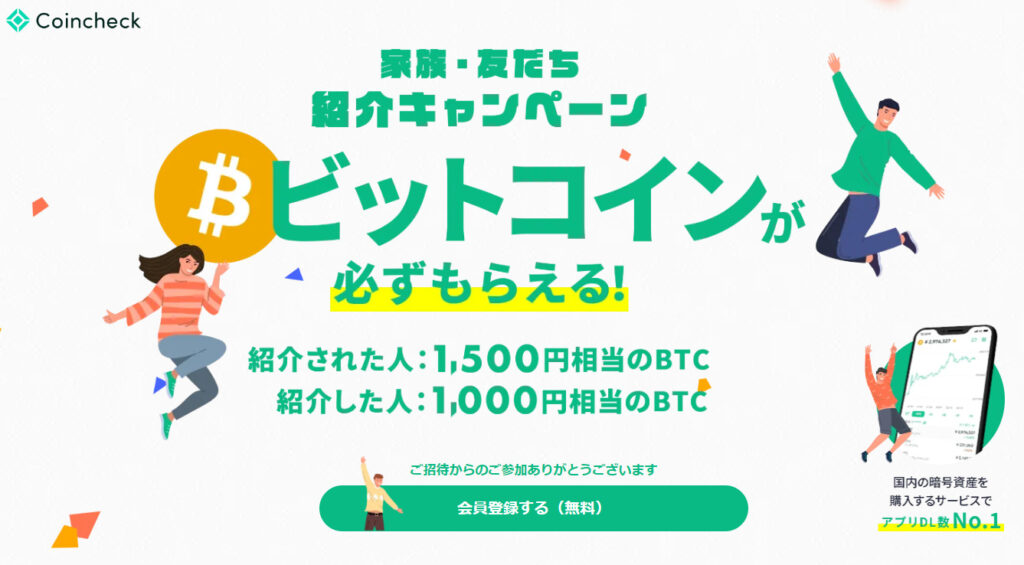
Coincheck 家族友だち紹介キャンペーン <ー 紹介コードを含むリンクですこちらからご登録ください。
//// PR ///
————————————————————————————————————–
//// PR /// 弊工房オフィシャルネットショップ(BASE)です。ぜひご来店ください。
ここでは著者が運営しているミリタリー工房 猫・工・艦で展開しているグッズアイテムを紹介させていただきます。
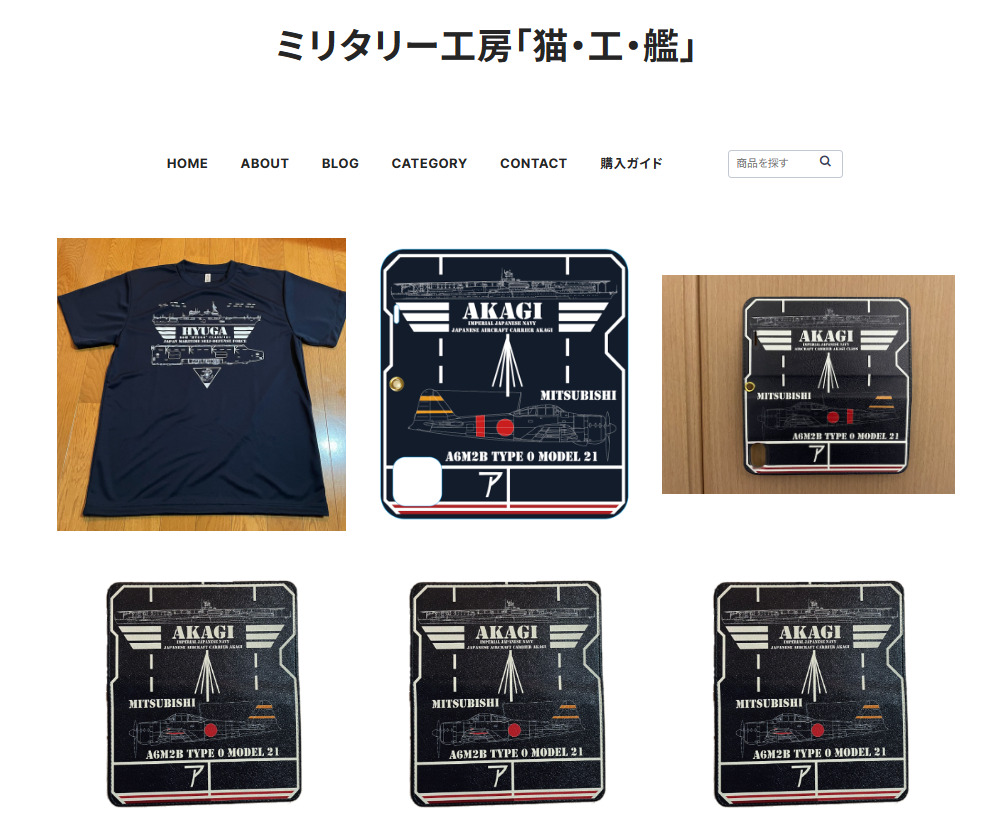
https://necokoucan.thebase.in/
————————————————————————————————————–
過去記事は下記を参照ください。2013年からミリタリー同人活動を行っています。
サイトマップ | ミリタリーグッズ工房「猫・工・艦」 (necokoucan.com)
【ブログ記事一覧】 | ミリタリーグッズ工房「猫・工・艦」 (necokoucan.com)

